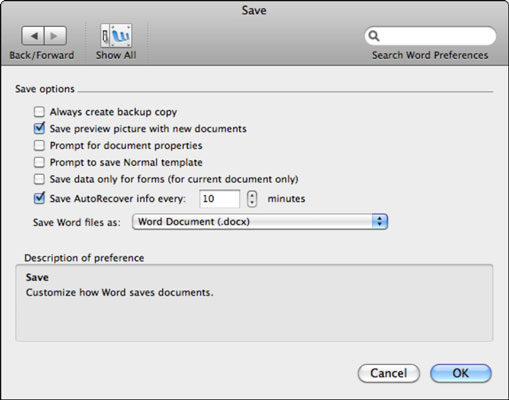Ако вам нестане струје или рачунар поквари рад док радите на Ворд фор Мац 2011 документу, све што треба да урадите је да поново отворите апликацију. Ворд 2011 за Мац тражи и отвара све датотеке аутоматског опоравка за документ(е) на којима сте радили када је дошло до неочекиваног пада. Ваш документ се отвара са „Опорављеним“ додатим имену датотеке. Изаберите Датотека→Сачувај као на траци менија да бисте вратили оригинално име датотеке и локацију.
Ворд за Мац може да опорави датотеке које су биле отворене јер, подразумевано, Ворд аутоматски чува ваш документ сваких десет минута док радите на њему. Ако желите, можете да промените временски интервал за чување у оквиру подешавања АутоРецовер на следећи начин:
Изаберите Ворд→Преференцес→Саве на траци менија.
Приказују се жељене поставке Ворд-а за чување.
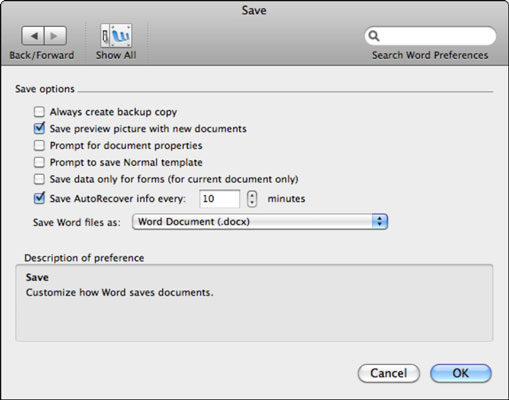
Промените број минута у подешавању Сачувај информације о аутоматском опоравку сваки: [ Кс ] Минуте.
Подразумевано је 10 минута. Уношење мањег броја чува чешће, али можда ћете приметити да је Ворд спорији када чува тако често. Ако унесете већи број, Ворд може побољшати перформансе, али можете изгубити више промена ако дође до нестанка струје или пада рачунара.
Можете да опозовете избор овог поља за потврду ако не желите да Ворд сачува датотеку аутоматског опоравка. Ово можете да урадите за изузетно велике документе за које је потребно много времена да се сачувају. Наравно, ако доживите нестанак струје или пад рачунара, изгубићете све промене од последњег пута када сте ручно сачували датотеку.
Не морате да потврдите избор у пољу за потврду Увек креирај резервну копију. Са АутоРецовер и Тиме Мацхине, базе су покривене. Опција постоји само за компатибилност уназад.
Кликните на ОК када завршите.
Ретко, Ворд можда неће аутоматски приказати датотеку аутоматског опоравка за документ(е) на којима сте радили следећи пут када отворите Ворд. У том случају, урадите следеће у Ворд-у да бисте отворили датотеку аутоматског враћања:
Изаберите Датотека→Отвори на траци менија.
Откуцајте АутоРецовер или унесите кључну реч или фразу у поље за претрагу у центру пажње у горњем десном углу дијалога Отвори.
Двапут кликните на последњу сачувану датотеку аутоматског опоравка или изаберите датотеку и кликните на Отвори. Ако сте претражили кључну реч или фразу, користите информације о последњем отварању које ће вам помоћи да одаберете датотеку која ће се вероватно отворити.
Ако је датотека коју желите засивљена, изаберите Све датотеке у искачућем менију Омогући, што вам омогућава да отворите било коју врсту датотеке.
Такође можете да користите Мац ОС Кс Тиме Мацхине за опоравак било које датотеке коју сте сачували бар једном. Када користите Ворд за Мац, скоро је немогуће изгубити више од неколико минута рада захваљујући АутоРецовер-у и Тиме Мацхине-у.